Как настроить и использовать жесты быстрого нажатия на устройстве Android?
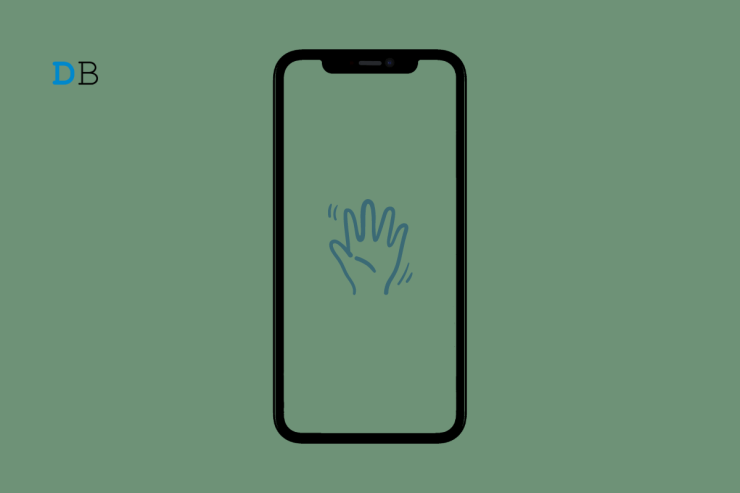
Давайте изучим некоторые настройки жестов быстрого нажатия на устройстве Android. За последние несколько лет совместимость программного и аппаратного обеспечения значительно улучшилась. Одной из особенностей являются жесты быстрого нажатия, которые позволяют выполнять любое действие, нажав на смартфон. Вам не нужно перемещаться по настройкам приложения или системы, чтобы выполнить какое-либо действие. Сюда входит создание снимков экрана, воспроизведение/приостановка музыки, блокировка/разблокировка устройства и т. д.
Некоторые жесты быстрого касания зависят от устройства. Кроме того, есть еще несколько опций, которые ОС Android предоставляет в последней версии Android 13. Я включил методы, которые позволят вам настроить жесты быстрого нажатия на Android 13 и Android 11. В зависимости от вашей ОС Android вы можете настроить соответствующие настройки.
Настройка жестов быстрого нажатия на Android 11
Если у вас есть смартфон или планшет под управлением Android 11, вы можете следовать приведенным ниже советам, чтобы получить доступ к новым функциям быстрого доступа к жестам.
- Перейдите в Настройки >Кнопки и жесты.
- Нажмите Быстрые жесты.
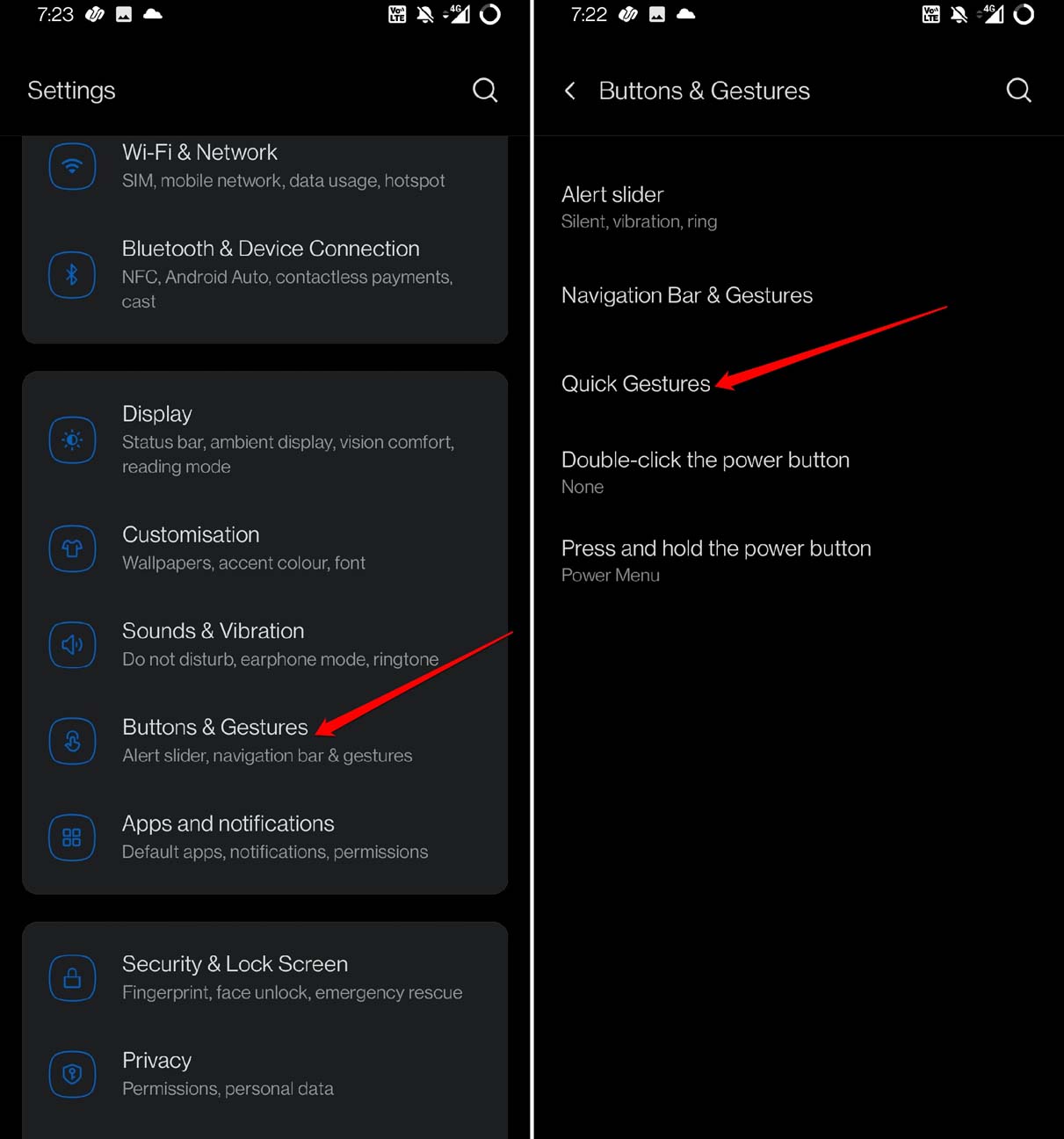
- Несколько функций вы найдете в разделе Системные жесты. Вы можете включить эту функцию, чтобы делать снимки экрана тремя пальцами, переводить телефон в режим отключения звука при входящих вызовах и поднимать устройство, чтобы ответить на вызов.
- Кроме того, вы увидите некоторые жесты, которые можно использовать, когда устройство заблокировано.
- С помощью Жеста выключения экрана вы можете управлять воспроизведением/паузой музыки, рисуя || жест на экране заблокированного устройства Android. Нажмите переключатель рядом с ним, чтобы включить или отключить эту функцию.
- Также есть возможность вывести устройство из спящего режима, дважды нажав на дисплей.
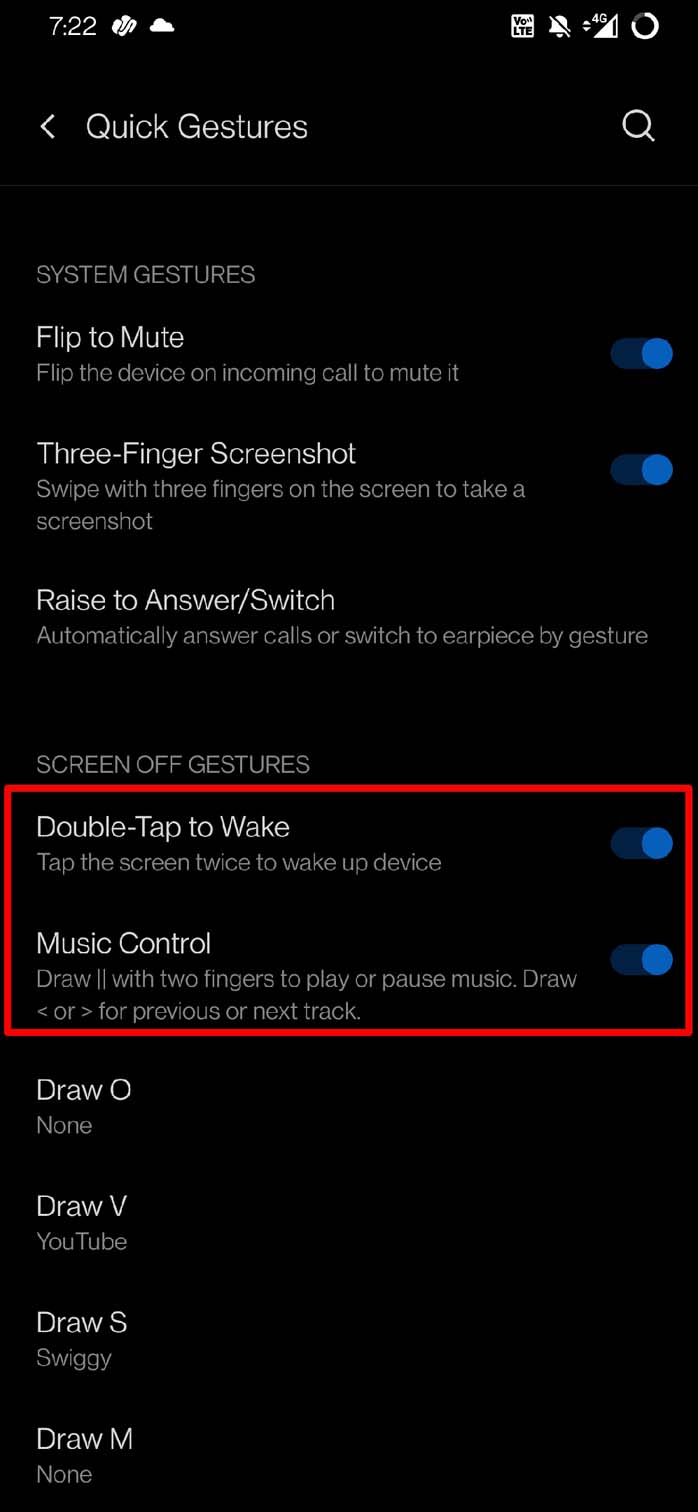
- Аналогичным образом вы можете задать действия, которые будут выполняться при рисовании O, V, S и M. Это жесты, которые можно использовать, когда устройство заблокировано.
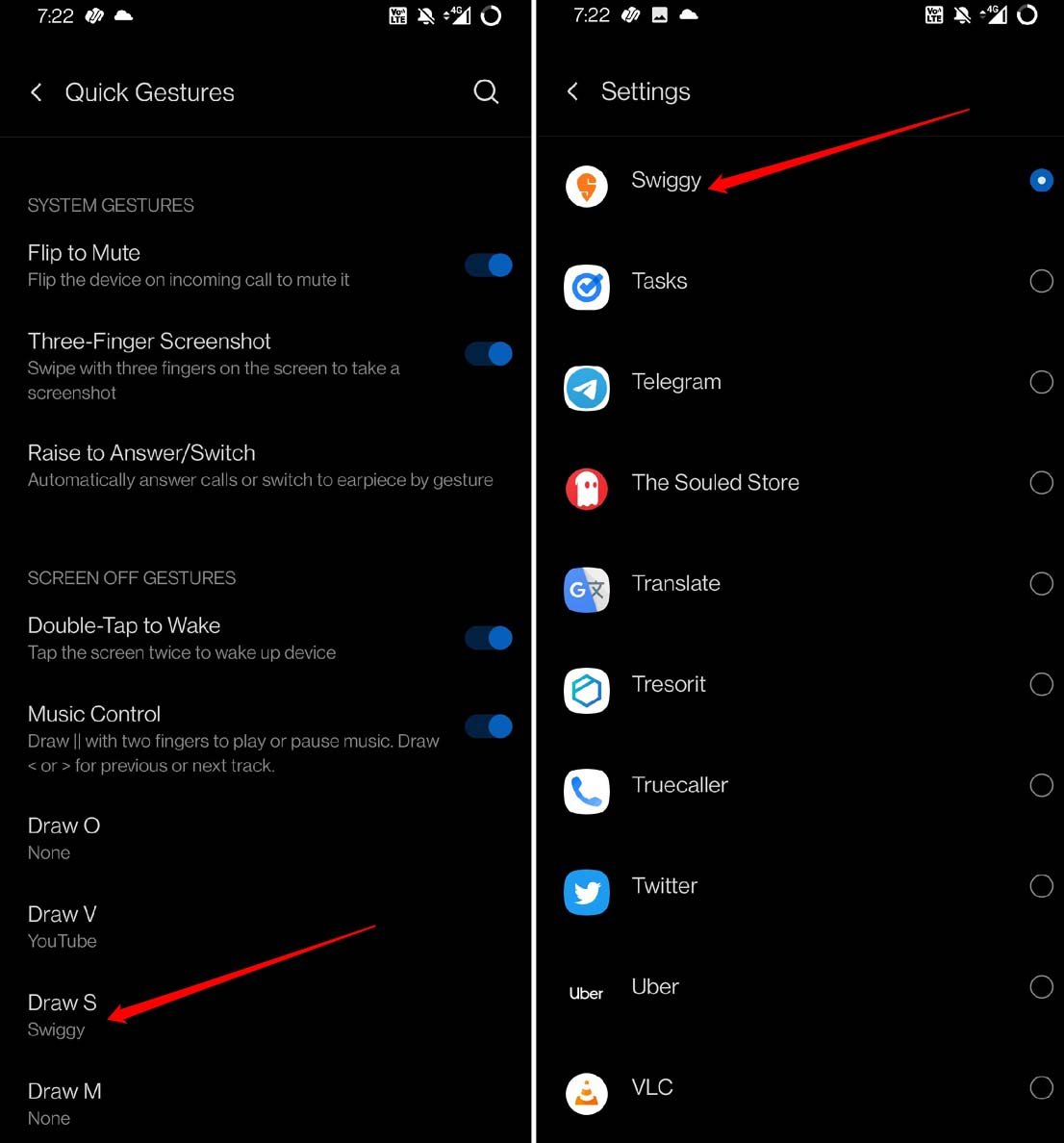
Как включить жесты быстрого нажатия на Android 13?
Если вы обновили свое устройство Android до Android 13, выполните следующие действия, чтобы включить жесты быстрого касания на своем телефоне.
- Перейдите в Настройки >Система >Жесты.
- Нажмите Быстрое нажатие , чтобы Начать действия.
- Нажмите переключатель рядом с надписью Использовать быстрое нажатие и включите его.
- Теперь вы можете выбрать один из доступных вариантов, чтобы указать, какое действие будет выполнять устройство при двойном касании задней панели устройства Android.
Вы можете настроить его на создание снимков экрана, воспроизведение/приостановку мультимедиа, включение/отключение фонарика, открытие определенного приложения и т. д., просто дважды нажав на заднюю панель устройства. Преимущество заключается в том, что вы можете выполнить любую задачу без необходимости разблокировать телефон Android с помощью жестов быстрого нажатия.
Утилита Stronger Tap
Предположим, вы держите свое Android-устройство в кармане или сумке. Когда вы включаете «Нажатие назад» для выполнения любого действия, его заднюю часть можно случайно коснуться, когда он находится в кармане или сумке. Это приведет к непроизвольному выполнению таких действий, как включение фонарика или открытие приложения. Это нежелательно, но есть способ решить эту проблему.
В Android 13 есть функция Требовать более сильные нажатия. Когда вы включите его, действия будут выполняться только тогда, когда вы дважды сильно коснетесь задней панели устройства. Любой случайный контакт с поверхностью сумки или кармана не вызовет никаких действий, установленных в жестах быстрого нажатия для ОС Android. Вот как это включить.
- Перейдите в Настройки >Система >Жесты
- Нажмите Быстрое нажатие , чтобы Начать действия.
- Под этим выберите Требовать Сильнее нажатие. Нажмите переключатель рядом с ним, чтобы включить эту функцию.
Будут ли жесты быстрого нажатия работать на устройстве Android с задней крышкой?
Да, независимо от того, используете ли вы заднюю крышку на своем устройстве Android или нет, жесты быстрого нажатия должны работать нормально. Вам необходимо убедиться, что твердые футляры не слишком прочные и толстые. В противном случае устройству будет сложно воспринимать двойное нажатие на его заднюю панель. Если получится, то, возможно, воспользуемся смартфоном без задней крышки. Это облегчит выполнение любого действия с помощью обратного нажатия.
Заключение
Итак, вот как вы можете настроить жесты быстрого нажатия на устройстве Android. Приятно видеть, что Google значительно расширила возможности ОС Android с выпуском Android 13. Я верю, что в ближайшие дни; Будет введено больше таких быстрых жестов, чтобы повысить эффективность взаимодействия с пользователем. Используйте жесты, чтобы сэкономить время и силы и быстро выполнять действия на устройстве Android.


